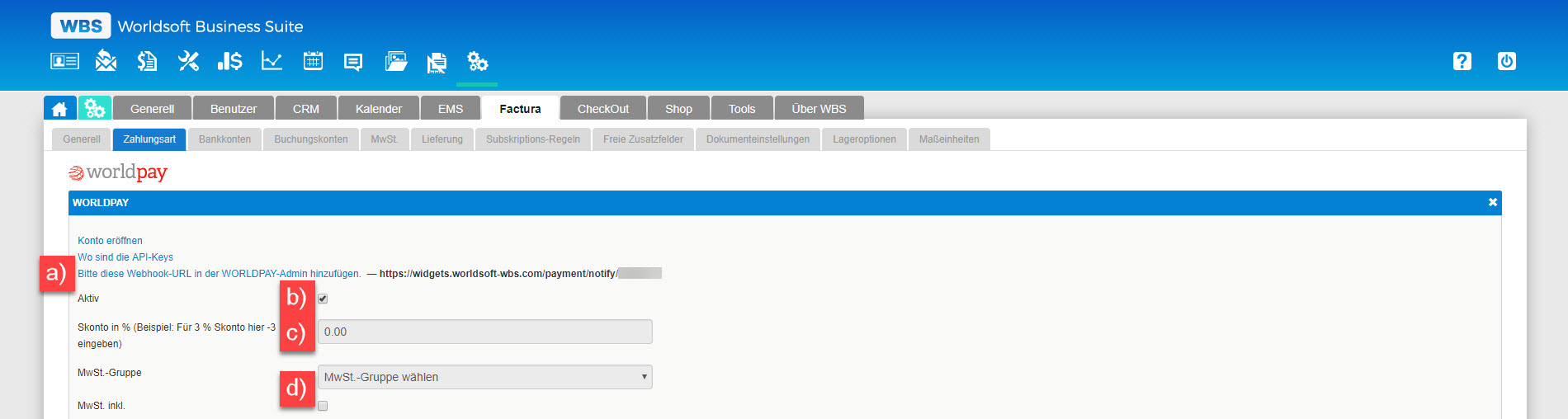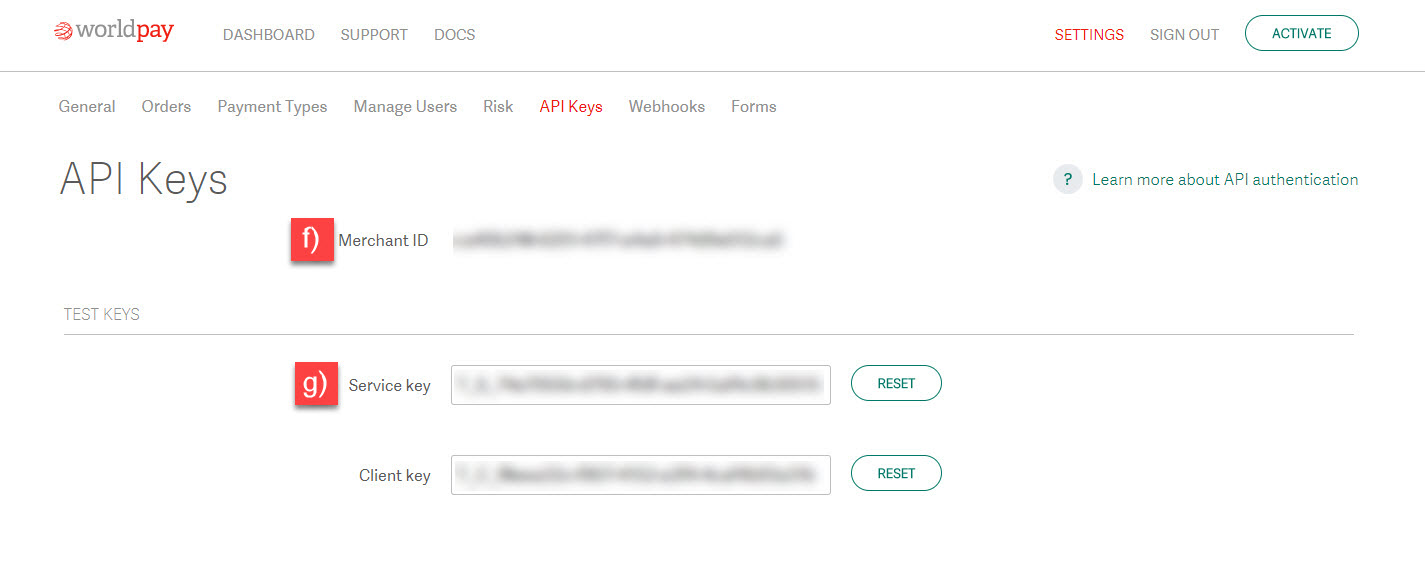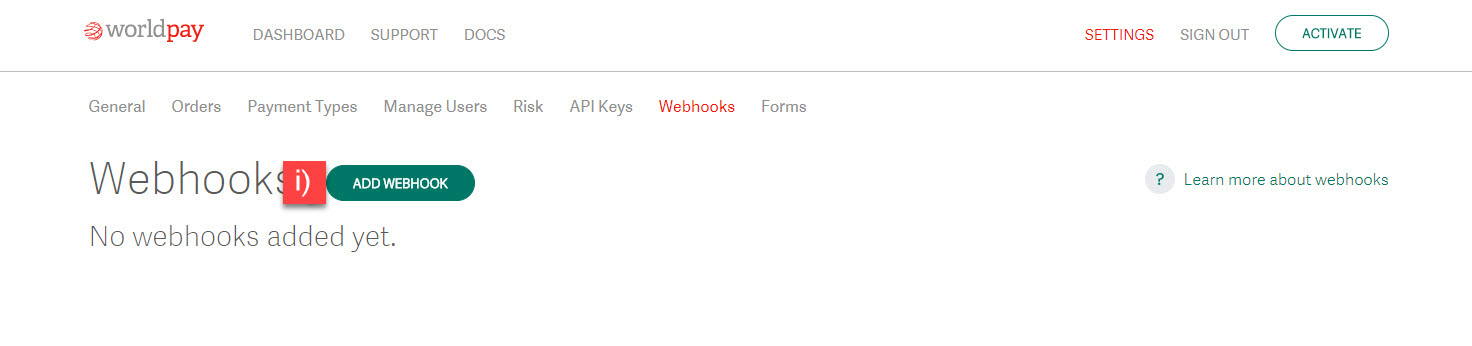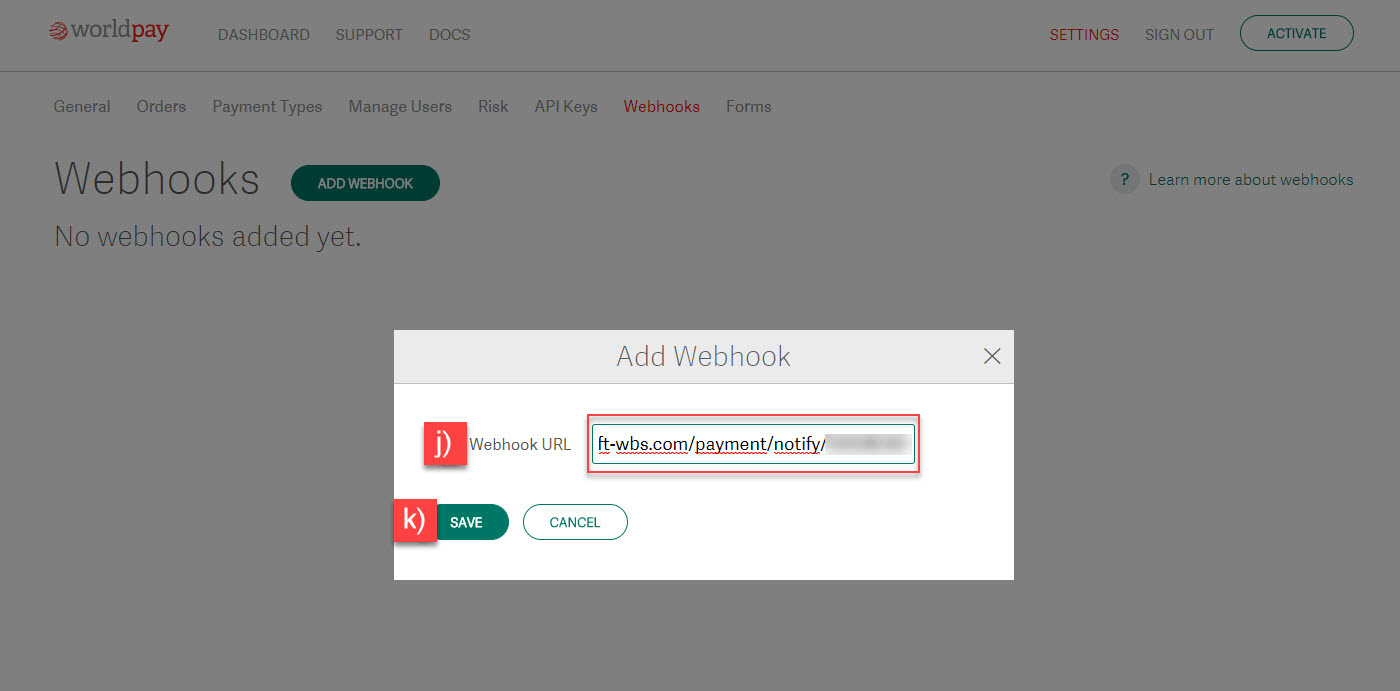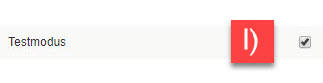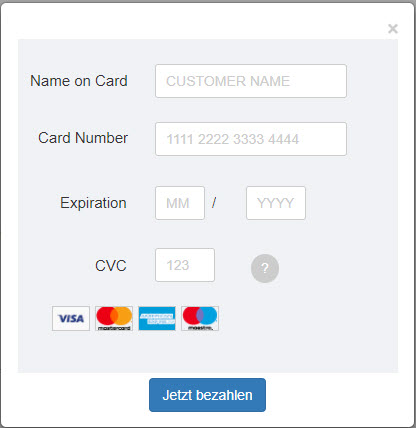|
WORLDPAY |
WORLDPAY einrichtenWORLDPAY kostet Ihren Kunden nichts. Sie selbst als Verkäufer zahlen eine geringe Gebühr pro Überweisung prozentual bezogen auf den Zahlungsbetrag, die automatisch von WORLDPAY berechnet und einbehalten wird. |
|
a) Dieser Link (Webhook-URL) wird in der WORLDPAY-Admin hinterlegt. b) Häkchen setzen, um WORLDPAY zu aktivieren c) Zuschlag oder Rabatt festlegen: d) Hier können Sie eine MwSt.-Gruppe auswählen. Ist das Häkchen aktiviert ist die MwSt. inklusive. Ist das Häkchen deaktiviert ist die MwSt. exklusive. |
|
e) Die WORLDPAY Merchant ID, Service key und Client key werden in Ihrem WORLDPAY-Konto angezeigt. |
|
Loggen Sie sich in Ihr WORLDPAY-Konto ein. Sobald Sie eingeloggt sind rufen Sie diesen Link auf: www.online.worldpay.com/settings/keys f) - g) Nun werden Sie automatisch zur richtigen Seite weitergeleitet. Hier sehen Sie die drei benötigten Keys: Merchant ID, Service key und Client key. Kopieren Sie die Keys und fügen Sie diese in Ihrer WBS ein. |
WBS Webhook-URL - WORLDPAYDie Webhook-URL der WBS in Ihrem WORLDPAY-Konto einfügen. h) Kopieren Sie Ihren Code der an dieser Stelle steht. Danach gehen Sie wieder in Ihr WORLDPAY-Konto. |
|
Sobald Sie eingeloggt sind rufen Sie diesen Link auf: www.online.worldpay.com/settings/webhooks i) Nun werden Sie automatisch zur richtigen Seite weitergeleitet. Klicken Sie auf den Button "ADD WEBHOOK". |
|
j) Fügen Sie in dieses Feld Ihre Webhook-URL ein. k) Speichern Sie Ihre Eingabe. |
|
Gehen Sie zurück in die WBS. l) Mit dem Testmodus können Sie die Zahlungsart testen. Die Bestellung wird nicht an WORLDPAY weitergeleitet und es wird kein Geld abgebucht. |
|
Sobald Sie alle Test abgeschlossen haben, wechseln Sie in Ihrem WORLDPAY Account auf den Live-Modus. Dazu gehen Sie wieder in Ihr WORLDPAY-Konto: m) Schalten Sie von TEST auf LIVE. |
|
n) Hier können Sie einen Text eingeben der auf dem Rechnungs-Dokument sichtbar ist. Z.B. Die Rechnung wurde mit WORLDPAY bezahlt. Speichern Sie Ihre Einstellungen mit dem Button "Aktualisieren". |
|
Im Bild rechts sehen Sie wie WORLDPAY's Bezahloberfläche Ihren Kunden angezeigt wird. |